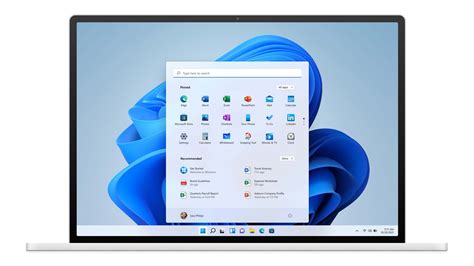Cortana’nın sağladığı gelişmiş yapay zeka teknolojisi, Microsoft’un kişisel dijital yardımcısını diğer sanal asistanlardan ayıran özellikler sunmaktadır. Bu blog yazısında, Cortana nedir ve nasıl çalıştığı hakkında daha fazla bilgi edineceksiniz. Ayrıca, Cortana’nın nasıl etkinleştirileceği, ne tür sorular sorabileceğiniz, randevu oluşturmanın ve hatırlatıcı ayarlamamanın nasıl yapıldığı, dosya arama ve açma özelliğinin nasıl kullanıldığı ve Cortana’yı sesli komutlarla nasıl kontrol edebileceğiniz konularında ayrıntılı bir şekilde bilgilendirileceksiniz. Cortana, günlük yaşamınızı kolaylaştırmak ve organizasyonunuzu iyileştirmek için sizinle birlikte çalışmaya hazır!
Cortana nedir ve nasıl çalışır?
Cortana nedir?
Cortana, Microsoft’un kişisel asistan programıdır ve Windows 10 işletim sistemi ile birlikte kullanıcılara sunulmuştur. İsim olarak Halo oyun serisinde yer alan yapay zeka karakterinden esinlenilmiştir. Cortana, kullanıcıların bilgisayarlarını, dizüstü bilgisayarlarını, tabletlerini, akıllı telefonlarını ve diğer Windows 10 destekli cihazlarını sesli komutlarla kontrol etmelerini sağlar.
Cortana nasıl çalışır?
Cortana, konuşma tanıma, doğal dil işleme ve kişisel asistan özelliklerini bir araya getiren gelişmiş bir yapay zeka teknolojisi kullanır. İlk olarak, kullanıcılar Cortana’yı etkinleştirir ve ardından sorularını veya komutlarını sesli olarak ifade ederler. Cortana, sesli girişi anlar, metne çevirir ve kullanıcının taleplerini yerine getirmek için gerekli işlemleri gerçekleştirir. Cortana’nın birçok farklı özelliği vardır, bunlar arasında internette arama yapma, randevu oluşturma, hatırlatıcı ayarlama, dosyaları bulma ve açma gibi görevler bulunur.
Cortana’nın özellikleri nelerdir?
- İnternette arama yapma: Cortana, kullanıcının internette arama yapmasına yardımcı olabilir. Kullanıcı sadece aramak istediği konuyu sesli olarak ifade eder ve Cortana, ilgili sonuçları kullanıcının karşısına getirir.
- Randevu oluşturma: Cortana, kullanıcının takvimine yeni randevular eklemesine olanak sağlar. Kullanıcı, “Cortana, yarın saat 10:00’da doktora randevusu ayarla” gibi bir komut vererek Cortana’nın randevuyu oluşturmasını sağlayabilir.
- Hatırlatıcı ayarlama: Cortana, kullanıcıların hatırlatıcılar oluşturmasına ve ayarlamasına yardımcı olur. Kullanıcı, “Cortana, yarın öğle yemeği için hatırlatıcı ayarla” gibi bir komut vererek Cortana’nın hatırlatıcıyı ayarlamasını sağlayabilir.
- Dosyaları bulma ve açma: Cortana, kullanıcıların belirli dosyaları bulmasına ve açmasına yardımcı olabilir. Kullanıcı, “Cortana, son indirdiğim belgeyi aç” gibi bir komut vererek Cortana’nın ilgili dosyayı bulup açmasını sağlayabilir.
Cortana’yı nasıl etkinleştirebilirsiniz?
Cortana, Microsoft’un geliştirdiği akıllı kişisel asistanıdır ve Windows 10 işletim sistemiyle birlikte kullanıcılara sunulmuştur. Cortana’yı etkinleştirmek için aşağıdaki adımları takip edebilirsiniz:
Adım 1: Başlat Menüsüne tıklayın ve Ayarlar’a gidin.
Adım 2: Ayarlar penceresinde, “Ses” bölümüne gidin.
Adım 3: “Gelişmiş ses ayarlarına” tıklayın.
Cortana’yı etkinleştirmek için, “Cortana, dikkatimi çektiğinde yanıt vermek ve yürütme yeteneklerine sahip olsun” seçeneğini etkinleştirmeniz gerekir. Bu seçeneği etkinleştirdikten sonra, Cortana kullanıma hazır olacaktır. Etkinleştirme işleminden sonra, Cortana’dan sorular sorabilir, hatırlatıcılar oluşturabilir, dosya arayabilir ve daha fazlasını yapabilirsiniz.
Cortana’ya ne tür sorular sorabilirsiniz?
Cortana, Microsoft’un dijital kişisel yardımcısıdır ve bir dizi soruya cevap verebilir. İşte Cortana’ya sorabileceğiniz bazı yaygın soru türleri:
1. Bilgi Soruları:
- Hava durumu nasıl?
- Dünya üzerinde kaç ülke var?
- 5+5 kaç eder?
- Türkiye’nin başkenti nedir?
2. Zaman ve Takvim Soruları:
- Bugün ne gün?
- Yarın hava nasıl olacak?
- 7 Mart tarihinde ne var?
- Alarmı saat kaçta kurayım?
3. Yol Tarifi Soruları:
- Ankara’ya nasıl giderim?
- En yakın restoran nerede?
- İstanbul’dan İzmir’e kaç saatte varılır?
- Sakarya Üniversitesi’ne nasıl gidilir?
Bunlar sadece Cortana’ya sorabileceğiniz örnek soru türleridir. Cortana, arama yapmak, müzik çalmak, e-postaları kontrol etmek, hatırlatıcılar ayarlamak, dosya ve uygulamaları açmak gibi birçok konuda da size yardımcı olabilir. Siz soru sordukça, Cortana daha da akıllanacak ve size daha iyi bir hizmet sunabilecektir.
Cortana ile nasıl randevu oluşturulur?
Cortana ile Nasıl Randevu Oluşturulur?
Cortana, Microsoft’un dijital kişisel asistanıdır ve birçok kullanışlı özelliği vardır. Bunlardan biri de randevu oluşturma yeteneğidir. Cortana’yı kullanarak hızlı ve kolay bir şekilde randevularınızı planlayabilirsiniz. İşte Cortana ile nasıl randevu oluşturabileceğinize dair adımlar:
- Cortana’yı Etkinleştirin: İlk adım olarak, Cortana’yı etkinleştirmeniz gerekmektedir. Windows 10’da Cortana’yı etkinleştirmek için görev çubuğunda sağ tıklayın ve “Cortana’yı göster” seçeneğini seçin. Eğer ilk defa kullanıyorsanız, Cortana’nın sizden bazı izinler isteyebileceğini unutmayın.
- Randevu Oluşturma Komutunu Verin: Cortana’yı açtıktan sonra, randevu oluşturmak için ona doğrudan bir komut verebilirsiniz. Örneğin, “Cortana, 5 Mart’ta 14:00’te bir randevu oluştur” gibi bir komut kullanabilirsiniz.
- Detayları Belirtin: Randevu oluşturma komutunu verdiğinizde, Cortana sizden randevunun detaylarını belirtmenizi isteyebilir. Tarih, saat, süre ve konum gibi bilgileri doğru bir şekilde belirtin.
- Randevunuz Oluşturuldu: Cortana, girdiğiniz bilgilere göre randevuyu oluşturacaktır. Oluşturulan randevuyu kontrol edebilir ve düzenleyebilirsiniz. Ayrıca, randevu hakkında hatırlatıcılar ayarlamak da mümkündür.
Cortana ile randevu oluşturmak oldukça basittir ve zamanınızı organize etmek için büyük bir kolaylık sağlar. Artık randevularınızı hatırlamak veya takviminizi düzenlemek için saatler harcamanıza gerek yok. Cortana, size bu konuda yardımcı olacak güçlü bir araçtır.
Cortana ile nasıl hatırlatıcı ayarlanır?
Cortana, Microsoft’un dijital kişisel asistanıdır ve kullanıcılara bir dizi farklı görevi gerçekleştirmede yardımcı olabilir. Hatırlatıcılar, günlük yaşamımızda önemli bir rol oynar ve bizi yapmamız gereken şeyler konusunda uyarmada yardımcı olurlar. Cortana ile hatırlatıcı ayarlamak oldukça kolaydır ve süreci adım adım öğrenmek için aşağıdaki adımları takip edebilirsiniz.
Adım 1: ‘Hey Cortana’ Komutunu Kullanın
İlk olarak, Cortana’yı aktifleştirmek için ‘Hey Cortana’ komutunu kullanın veya Cortana ikonuna tıklayın. Bu, Cortana’yı açacak ve size sorularınızı sormanızı veya talimatlarınızı vermenizi sağlayacaktır.
Cortana ile nasıl dosya aranır ve açılır?
Cortana ile nasıl dosya aranır ve açılır? Bilgisayarınızdaki dosyaları hızlı ve kolay bir şekilde bulmanızı sağlayan Cortana, aynı zamanda bu dosyaları açmanızı da sağlar. Dosya aramak ve açmak için Cortana’yı kullanmanın çeşitli yöntemleri bulunmaktadır. İşte Cortana ile dosya arama ve açma adımları:
1. Cortana’yı açın: Cortana’yı açmak için görev çubuğundaki arama kutusuna tıklayın veya “Windows” tuşuna basıp “Cortana” yazın.
2. Dosya arama: Cortana’nın arama kutusuna istediğiniz dosya adını yazın. Örneğin, “proje sunumu” gibi bir dosya adı yazabilirsiniz. Cortana otomatik olarak dosyalarınızı tarayacak ve sonuçları gösterecektir.
3. Dosyayı açma: Arama sonuçlarında, istediğiniz dosyanın üzerine gelin ve “Aç” seçeneğini tıklayın. Dosya, varsayılan uygulama ile açılacaktır. Örneğin, bir Word belgesi arıyorsanız, Word uygulaması otomatik olarak açılacak ve belgeyi gösterecektir.
Cortana ile dosya aramak ve açmak oldukça kolaydır. Sadece Cortana’yı açın, istediğiniz dosya adını yazın ve sonuçları gözden geçirin. Dosyayı açmak için sadece “Aç” seçeneğini tıklayın. Bu özellikle bilgisayarınızda birçok dosyaya sahipseniz ve hızlı bir şekilde arama yapmanız gerektiğinde oldukça kullanışlıdır.
Aşağıda, Cortana ile dosya arama ve açmanın kolaylığı gösteren bir tablo bulunmaktadır:
| Adım | Açıklama |
|---|---|
| 1 | Cortana’yı açın |
| 2 | İstediğiniz dosya adını yazın |
| 3 | Arama sonuçlarında dosyanın üzerine gelin |
| 4 | “Aç” seçeneğini tıklayın |
Cortana ile dosya aramak ve açmak, bilgisayar kullanımınızı daha pratik hale getirecektir. Artık dosyalarınızı manuel olarak aramak yerine, Cortana’nın hızlı ve etkili arama özelliğinden faydalanabilirsiniz. Kolay ve kullanıcı dostu olan Cortana, günlük bilgisayar kullanımınızı daha da rahatlatır.
Cortana’yı sesli komutlarla nasıl kontrol edebilirsiniz?
Cortana, Microsoft’un geliştirdiği bir sanal asistandır. Sesli komutlarla anlık yanıtlar verebilir, çeşitli görevleri yerine getirebilir ve size bilgi sağlayabilir. Cortana ile etkileşim kurmak için sesinizi kullanabilirsiniz. İşte Cortana’yı sesli komutlarla nasıl kontrol edebileceğinize dair bazı ipuçları:
1. Hey Cortana
Cortana ile etkileşime geçmek için öncelikle “Hey Cortana” diyerek onu çağırmanız gerekmektedir. Bu komutu söyledikten sonra Cortana aktif hale gelecek ve size yardımcı olabilecektir.
2. Komutları Söyleme
Cortana’ya bir komut vermek istediğinizde, açıklıkla ve net bir şekilde konuşmanız önemlidir. Örneğin, “Hava durumu ne?” veya “Bir hatırlatıcı oluştur” gibi komutları belirgin bir şekilde ifade edebilirsiniz.
3. Görevleri Yerine Getirme
Cortana’ya bir görev vermek istediğinizde, basit bir komutla istediğiniz şeyi yapabilirsiniz. Örneğin, “E-postalarımı kontrol et” veya “Müzik çal” gibi komutlarla Cortana, isteğinizi yerine getirecektir.
4. Diğer Uygulamalarla Entegrasyon
Cortana, birçok farklı uygulamayla entegre çalışabilir. Örneğin, “Spotify’da müzik çal” veya “Tinder’da bir randevu ara” gibi komutlarla Cortana, belirli bir uygulamada istediğiniz işlemi gerçekleştirebilir.
5. Komutları Özelleştirme
Cortana’yı olduğunuz gibi kişiselleştirebilir ve istediğiniz komutları ekleyebilirsiniz. Ayarlar bölümünden özelleştirme seçeneklerine erişerek, Cortana’yı kendi ihtiyaçlarınıza göre daha etkin bir şekilde kontrol edebilirsiniz.
Cortana’nın sesli komutlarla nasıl kontrol edileceğini öğrenmek, günlük hayatta işleri kolaylaştırmak için harika bir yöntem olabilir. Yukarıdaki ipuçlarını kullanarak Cortana’yı daha etkin bir şekilde kullanabilir ve ondan maksimum verim alabilirsiniz.
Sık Sorulan Sorular
Cortana nedir ve nasıl çalışır?
Cortana, Windows 10 işletim sisteminde yer alan dijital asistandır. Kullanıcılara çeşitli hizmetler sunar ve sesli komutlarla çalışır.
Cortana’yı nasıl etkinleştirebilirsiniz?
Cortana’yı etkinleştirmek için Windows 10’da ‘Cortana’yı arayın ve harf çubuğunu görüntülemek için tıklayın’ seçeneğini seçin. Ardından, kullanıma başlamak için talimatları izleyin.
Cortana’ya ne tür sorular sorabilirsiniz?
Cortana’ya hava durumu, saat, trafik durumu gibi bilgileri sorabilirsiniz. Ayrıca, randevular oluşturabilir, hatırlatıcılar ayarlayabilir ve dosya arayabilirsiniz.
Cortana ile nasıl randevu oluşturulur?
Cortana’yı açın ve ‘Bir randevu ayarla’ şeklinde bir komut verin. Randevu için tarih, saat ve konu gibi bilgileri belirtin. Cortana, randevunuzu oluşturacaktır.
Cortana ile nasıl hatırlatıcı ayarlanır?
Cortana’yı açın ve ‘Bana hatırlat’ şeklinde bir komut verin. Hatırlatıcının içeriğini ve zamanını belirtin. Cortana, hatırlatıcınızı ayarlayacaktır.
Cortana ile nasıl dosya aranır ve açılır?
Cortana’yı açın ve ‘Bir dosya ara’ veya ‘Bir dosya aç’ şeklinde bir komut verin. Dosya adını veya kısmi bir adı belirtin. Cortana, istediğiniz dosyayı bulacak ve açacaktır.
Cortana’yı sesli komutlarla nasıl kontrol edebilirsiniz?
Cortana’yı etkinleştirin ve ‘Hey Cortana’ diyerek Cortana’yı aktifleştirin. Ardından, sorularınızı veya komutlarınızı sesli olarak söyleyin. Cortana, size yardımcı olacak ve isteklerinizi yerine getirecektir.